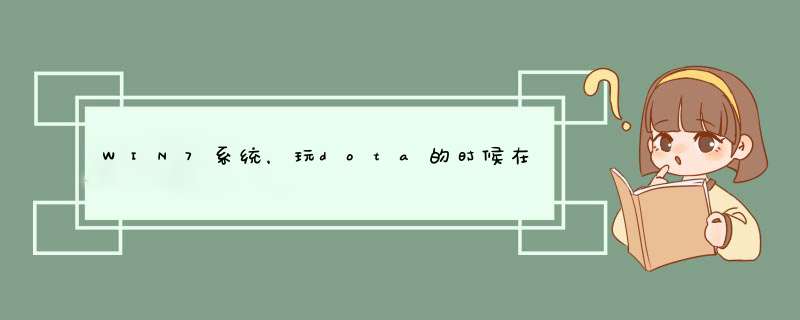
方法01:通用解决方案
登录注册表编辑器,进入HKEY_LOCAL_MACHINE/SYSTEM/ControlSet001/Control/GraphicsDrivers/Configuration,依次展开下面的所有项目,双击右边窗口的“Scaling”名称,将数值数据由4改为3即可。
方法02:ATI显卡解决方案
如果笔记本采用ATI显卡,可以进入ATI驱动控制中心,展开“笔记本面板属性”项目,点击“属性”图标后,在“面板设置”下选择“调整影像比例-整个面板大小即可。
方法03:NVIDIA显卡解决方案
对于NVIDIA显卡的笔记本,进入NVIDIA控制面板后,展开“显示”项目,单击“更改平板显示器缩放”设置项,然后选择“使用NVIDIA缩放功能”,最后点击“确定”按钮。
方法04:Intel显卡解决方案
对于上网本来说,如果采用GMA950显卡,只需进入显卡驱动的“显示设置”窗口,然后将“纵横比选项”设置为“全屏(无边框)”就可以。对于采用GMAX4500显卡的笔记本,进入“图形属性”界面后,点击“显示器”图标,然后在“缩放”下选择“缩放全屏”即可。
这种情况一般有两种情况导致:
一、屏幕分辨率设置不正确或者不合适导致。
1、在桌面空白位置单机鼠标右键,然后选择进入“屏幕分辨率”。
2、进入电脑屏幕分辨率设置后,将分辨率调节都最高(推荐)那个数值即可,设置好后,记得点击底部的确定保存,最后会提示您是否保存显示设置,点击“保存更改”即可。
二、显示器有“自动调节”功能按键,按一下自动调整也可起到效果。
有些时候,可能一些电脑不当的设置 *** 作,会导致电脑屏幕两边有黑边的情况,这也是在网上有不少小白朋友会经常问到的问题。那么屏幕两边出现黑屏怎么调呢?以下脚本之家小编就来为大家介绍下,下图看到的就是电脑屏幕两边有黑边效果,如下图。
解决办法其实很简单,只要调节分辨率到推荐即可,具体方法步骤如下:
这里以Win7为例,在桌面空白位置单机鼠标右键,然后选择进入“屏幕分辨率”,如下图所示:
进入电脑屏幕分辨率设置后,我们将分辨率调节都最高(推荐)那个数值即可,设置好后,记得点击底部的确定保存,最后会提示您是否保存显示设置,我们点击“保存更改”即可,如下图所示:
欢迎分享,转载请注明来源:内存溢出

 微信扫一扫
微信扫一扫
 支付宝扫一扫
支付宝扫一扫
评论列表(0条)